Практическая работа «Старый автомобиль»
Исходный файл
Flash-ролик
Movie-clip
- Создайте новый документ. Сохраните его под именем car.fla.
- Для этой работы вам понадобятся графические символы из библиотеки другого файла. Выполните следующие действия:
- Выберите команду и в открывшемся окне найдите и откройте файл auto.fla. В его библиотеке содержатся необходимые графические символы.
- Открылась библиотека Library-auto. Перетащите из неё в свою библиотеку (панель Library-car) символы wheel, body, background.
- Создайте новый символ (), задайте для него тип Movie-clip и дайте ему имя movingCar.
- В режиме редактирования символа создайте три слоя: Кузов, Переднее колесо и Заднее колесо. Слой Кузов должен располагаться над остальными слоями.
- Соберите автомобиль, используя символы библиотеки. Каждый экземпляр символа помещайте в отдельный слой с соответствующим именем. Это необходимо для сздания твнингов.
Это будет странный автомобиль: то ли очень старый, то ли собирали его, как придётся, из чего придётся. В результате колёса вращаются неровно, а сам он во время движения постоянно раскачивается и подпрыгивает.
- Увеличьте масштаб и сместите немного центр вращения каждого колеса. Не переусердствуйте: смещения на 2-3 пикселя вполне достаточно.
- Вставьте ключевой кадр в 10-м кадре слоя Переднее колесо.
- Перейдите в любой кадр слоя Переднее колесо, левее 10-го и создайте твининг движения (выделите кадр и в панели Properties из списка Tween выберите Motion).
- В данном случае, создавая твининг, не нужно изменять координаты объекта в начале и в конце твининга. Вместо этого будет задано вращение объекта против часовой стрелки: из списка Rotate в панели Properties выберите опцию CCW (против часовой стрелки) и в поле times (количество оборотов) введите число 2.
- Выполните те же действия для заднего колеса.
Обратите внимание: задать вращение объекта не так просто, как кажется. Иногда может получиться так, что колесо вращается в обратную сторону, хотя направление вращения задано верно. Подобный эффект иногда можно увидеть в кино. Причина этого в особенностях геометрической формы колеса: оно состоит из 5-ти практически одинаковых секторов, а твининг – это не непрерывное движение, а всего лишь последовательность кадров. Всё зависит от того, на какой угол повёрнуто колесо в каждом следующем кадре относительно предыдущего. В нашем примере этот угол составляет 80 градусов. Попробуйте разобраться с этим самостоятельно!
- Перейдите в слой Кузов. Вставьте ключевой кадр в 10-м кадре. Теперь, какие бы изменения ни происходили с кузовом за время проигрывания клипа, в 10-м кадре он всё равно вернётся в первоначальное состояние.
- Вставьте несколько ключевых кадров между кадрами 1 и 10 в слое Кузов. В каждом из этих кадров немного сместите или разверните кузов автомобиля, следя за положением колёс в этом кадре (см. демонстрационный ролик).
- Создайте твининги движения для каждого изменения положения кузова автомобиля (см. демонстрационный ролик).
- Поместите экземпляр клипа на сцену и протестируйте фильм. Обратите внимание: вся анимация занимает на сцене всего один кадр.
Заставьте автомобиль двигаться:
- в первом кадре, поместите автомобиль за кадром справа.
- Вставьте ключевой кадр в 48-м кадре. Перейдите в этот кадр и поместите автомобиль за кадром справа.
- Выделите любой кадр слева от 48-го и создайте твининг движения (панели Properties из списка Tween выберите Motion). Назовите текущий слой Автомобиль.
- Добавьте слой Фон, который должен находиться ниже остальных слоёв. Поместите в этот слой экземпляр символа Background.
- Дорисуйте пейзаж, при необходимости добавив слои. (В слое с автомобилем не помещайте никаких новых объектов!)
- Ещё раз протестируйте фильм. Сохраните и опубликуйте его.
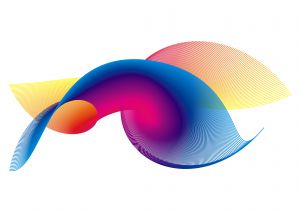 Дистанционный мастер-класс
Дистанционный мастер-класс